Top 3 instrumente gratuite de recuperare a parolei Windows 10
Toată lumea poate uita parola unui computer pe care nu l-a folosit de mult timp. Cum să găsiți și să resetați parola sau să ocoliți contul de utilizator blocat? Este o problemă grea atunci când nici măcar nu puteți intra pe desktop. Nu vă faceți griji. Iată primele 3 instrumente gratuite de recuperare a parolei Windows pentru a recupera parolele Windows 10 gratuit.
- Partea 1: Top 3 instrumente gratuite de recuperare a parolei Windows 10
- Partea 2: Cum să recuperați parola Windows 10
- Partea 3: Întrebări frecvente despre recuperarea parolelor Windows 10

Partea 1: Top 3 instrumente gratuite de recuperare a parolei Windows 10
Dacă doriți să recuperați parola pe Windows 10 fără a vă pierde datele, puteți încerca cele trei instrumente de resetare a parolei Windows. Toate necesită un computer normal pe care veți arde un disc USB sau DVD bootabil.
1Resetare parolă Windows iyPass
Resetare parolă Windows iyPass instrumentul este un instrument la îndemână pentru a recupera parolele Windows. Îndepărtează parola utilizatorului Windows blocat fără a distruge nicio dată de pe Windows. Nici ceilalți utilizatori nu vor fi afectați.

Peste 4.000.000 de descărcări
Resetați parola unui cont de utilizator blocat pe Windows 10.
Procesul pas cu pas vă permite să rezolvați problema cu ușurință.
Eliminați parola utilizatorului Windows 10 fără a afecta datele.
Ocoliți și păstrați contul de utilizator blocat creând un utilizator nou.
2PassMoz LabWin
PassMoz LabWin acceptă Windows XP/Vista/7/8/10. Îți poate reseta parola Windows fără niciun efort. Tot ce trebuie să faceți este să creați un disc de resetare bootabil folosind un disc flash USB sau un disc DVD. Nu trebuie să vă faceți griji cu privire la securitatea datelor, deoarece PassMoz LabWin nu accesează și nu distruge nicio dată de pe computer.
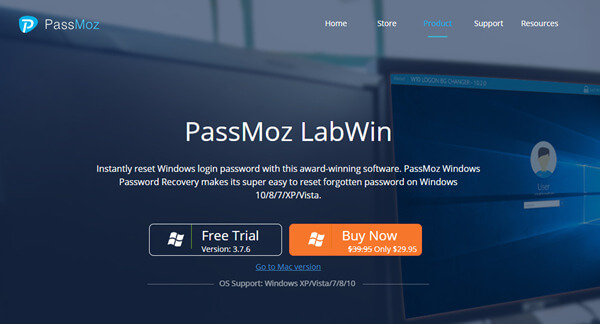
3PassFab 4WinKey
Cea mai remarcabilă caracteristică a PassFab 4WinKey este că se poate ocupa de recuperarea parolei pe Windows 10/8.1/8/7/Vista/XP și Server 2019. O puteți utiliza pentru a vă recupera parola de utilizator Windows și a vă vizita din nou computerul. PassFab 4WinKey vă permite, de asemenea, să deblocați toate opțiunile de conectare ale Windows, cum ar fi parola pentru imagine, cheia de securitate, Windows Hello Pin și Windows Hello Fingerprint.
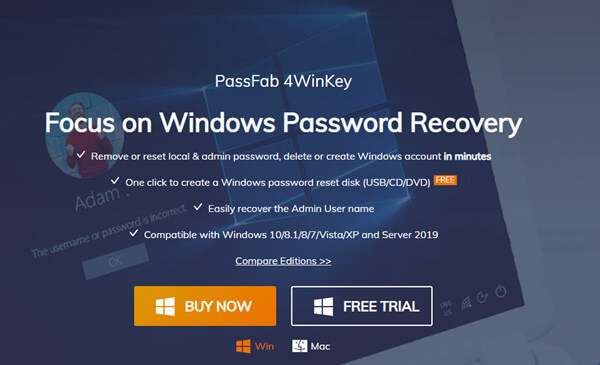
Partea 2: Cum să recuperați parola Windows 10
Metoda 1
Aveți multe instrumente pentru a recupera parola Windows 10. Aici luăm, de exemplu, instrumentul nr. 1 de recuperare a parolei Windows 10.
Pasul 1Ardeți un disc bootabil pe un dispozitiv normalPregătiți o unitate flash USB. Instalați și lansați instrumentul imyPass Windows Password Reset pe alt computer și introduceți unitatea USB. În Creați o unitate flash USB pentru resetarea parolei secțiunea, selectați unitatea USB pe care ați introdus-o și faceți clic pe Ardeți USB buton.
 Pasul 2Conectați discul de pornire ars la computerul blocat
Pasul 2Conectați discul de pornire ars la computerul blocat Când procesul de ardere este finalizat, faceți clic pe butonul O.K butonul și deconectați unitatea flash USB. Introduceți-l în computerul blocat.
Pasul 3Porniți computerul și introduceți BIOS-ul plăcii de bază. Pentru a intra în BIOS, trebuie să apăsați tasta specifică de pe tastatură în timpul procesului de pornire. Puteți încerca din Del, F1 și F2. În BIOS, trebuie să accesați BOOTĂ secțiune. Pasul 4Pe ecranul meniului de pornire, puteți vedea o listă de opțiuni de pornire. Selectați USB-ul bootabil pe care tocmai l-ați ars. După repornirea computerului, veți vedea interfața instrumentului de resetare a parolei Windows imyPass.
Pasul 4Pe ecranul meniului de pornire, puteți vedea o listă de opțiuni de pornire. Selectați USB-ul bootabil pe care tocmai l-ați ars. După repornirea computerului, veți vedea interfața instrumentului de resetare a parolei Windows imyPass.  Pasul 5Există patru secțiuni de sus în jos în interfață. Lăsați primul ca implicit. Pentru a doua secțiune, trebuie să selectați contul de utilizator blocat. Alege Reseteaza parola în a treia secțiune.
Pasul 5Există patru secțiuni de sus în jos în interfață. Lăsați primul ca implicit. Pentru a doua secțiune, trebuie să selectați contul de utilizator blocat. Alege Reseteaza parola în a treia secțiune. Acum parola Windows este resetată.
Metoda 2
Dacă utilizați un cont Microsoft pentru a vă conecta la Windows, această problemă este ușor de rezolvat cu această metodă.
Pasul 1Porniți computerul. După ecranul cu sigla Windows, veți vedea ecranul de conectare. Apasă pe Am uitat parola butonul de sub caseta parolei. Sau puteți accesa direct https://account.live.com/ResetPassword.aspx pe alt dispozitiv. Pasul 2Înainte de a reseta parola Windows, Microsoft vă va verifica identitatea trimițând e-mailuri de verificare și mesaje scurte și alte moduri. Depinde de informațiile de securitate pe care le-ați setat anterior pentru contul dvs. Microsoft. Pasul 3Când ați terminat verificarea, puteți introduce o nouă parolă și faceți clic pe Următorul buton. Acum ați resetat cu succes parola pentru Windows 10.
Pasul 2Înainte de a reseta parola Windows, Microsoft vă va verifica identitatea trimițând e-mailuri de verificare și mesaje scurte și alte moduri. Depinde de informațiile de securitate pe care le-ați setat anterior pentru contul dvs. Microsoft. Pasul 3Când ați terminat verificarea, puteți introduce o nouă parolă și faceți clic pe Următorul buton. Acum ați resetat cu succes parola pentru Windows 10. Partea 3: Întrebări frecvente despre recuperarea parolei Windows 10
De ce nu pot intra în Windows cu parola corectă?
Când introduceți parola, acordați atenție fiecărei taste. Vezi dacă există vreo tastă proastă pe tastatură. Când există o cheie blocată sau o cheie care nu funcționează, veți introduce întotdeauna parola greșită.
De ce computerul meu introduce întotdeauna instrumentul de recuperare a parolei în loc de Windows?
Deoarece BIOS-ul oferă discului bootabil o prioritate de pornire mai mare decât unitatea de hard disk. Puteți să deconectați sau să scoateți discul de pornire și să reporniți computerul. Sau puteți modifica setările de prioritate de pornire din BIOS.
Cum șterg contul de administrator pe Windows 10?
Puteți elimina contul de administrator prin Setări pe computerul dvs. cu Windows 10. Pentru a afla mai multe detalii, citiți mai departe Cum să ștergeți și să dezactivați contul de administrator pe Windows 10/8/7 cu/fără parolă.
Ce este BIOS-ul?
BIOS-ul este sistemul de bază de intrare și ieșire care vine cu placa de bază. Chiar și atunci când nu puteți intra în Windows, BIOS-ul este încă disponibil. Puteți modifica setările de prioritate de pornire în el.
Concluzie
Acest articol a prezentat primele 3 Instrumente de recuperare a parolei Windows 10. Acestea sunt imyPass Windows Password Reset, PassMoz LabWin și PassFab 4WinKey. Mai mult, am vorbit despre 2 moduri de a realiza recuperarea parolei Windows 10. Resetarea parolei Windows imyPass este fără îndoială alegerea ta finală. Dar dacă vă conectați la Windows folosind un cont Microsoft, puteți resetați-vă parola Microsoft pe alt dispozitiv.



